本文主要是介绍Python 基于 OpenCV 视觉图像处理实战 之 OpenCV 简单视频处理实战案例 之三 简单动态聚光灯效果,希望对大家解决编程问题提供一定的参考价值,需要的开发者们随着小编来一起学习吧!
Python 基于 OpenCV 视觉图像处理实战 之 OpenCV 简单视频处理实战案例 之三 简单动态聚光灯效果
目录
Python 基于 OpenCV 视觉图像处理实战 之 OpenCV 简单视频处理实战案例 之三 简单动态聚光灯效果
一、简单介绍
二、简单动态聚光灯效果实现原理
三、简单动态聚光灯效果案例实现简单步骤
四、注意事项
一、简单介绍
Python是一种跨平台的计算机程序设计语言。是一种面向对象的动态类型语言,最初被设计用于编写自动化脚本(shell),随着版本的不断更新和语言新功能的添加,越多被用于独立的、大型项目的开发。Python是一种解释型脚本语言,可以应用于以下领域: Web 和 Internet开发、科学计算和统计、人工智能、教育、桌面界面开发、软件开发、后端开发、网络爬虫。
这里使用 Python 基于 OpenCV 进行视觉图像处理,......
二、简单动态聚光灯效果实现原理
简单动态聚光灯效果,这里视频中出现了彩色的光圈,随着视频的播放在图像的不同位置游走。
原理和实现方法:
初始化:
- 读取输入视频文件和获取视频的帧率、尺寸。
- 创建输出视频文件。
生成聚光灯:
- 在程序开始时,随机生成多盏聚光灯。每盏聚光灯由位置、颜色、移动角度和速度组成。
逐帧处理:
- 读取输入视频的每一帧。
- 在每一帧上应用所有聚光灯的效果,并将其叠加到原始帧上。
- 更新每一盏聚光灯的位置,如果聚光灯到达视频边缘,则随机选择新的移动角度和速度。
写入输出:
- 将处理后的帧写入输出视频文件。
在这两个函数中,涉及了一些 OpenCV 和 NumPy 的函数,下面是它们的说明:
OpenCV 函数:
cv2.resize():
- 用于调整图像的大小。
- 参数:
src:输入图像。dsize:输出图像的尺寸。interpolation:插值方法,用于调整图像尺寸。- 返回值:调整大小后的图像。
cv2.split():
- 用于将多通道图像拆分为单通道图像。
- 参数:输入的多通道图像。
- 返回值:单通道图像组成的列表。
cv2.merge():
- 用于将多个单通道图像合并成一个多通道图像。
- 参数:单通道图像组成的列表。
- 返回值:合并后的多通道图像。
cv2.VideoWriter():
- 创建一个视频写入对象,用于将帧写入视频文件。
- 参数:
filename:输出视频文件名。fourcc:视频编码器。fps:帧率。frameSize:视频帧的大小。- 返回值:视频写入对象。
NumPy 函数:
np.ones_like():
- 生成一个与输入数组形状相同的全 1 数组。
- 参数:输入数组。
- 返回值:形状相同且元素全为 1 的数组。
np.zeros_like():
- 生成一个与输入数组形状相同的全 0 数组。
- 参数:输入数组。
- 返回值:形状相同且元素全为 0 的数组。
np.round():
- 对数组中的元素进行四舍五入。
- 参数:输入数组。
- 返回值:四舍五入后的数组。
np.power():
- 计算数组的幂。
- 参数:输入数组和幂指数。
- 返回值:幂计算后的数组。
这些函数在实现聚光灯效果的过程中起着重要的作用,通过它们可以对图像进行大小调整、颜色分离、视频写入等操作。
三、简单动态聚光灯效果案例实现简单步骤
1、编写代码,先看看一个聚光灯移动的效果
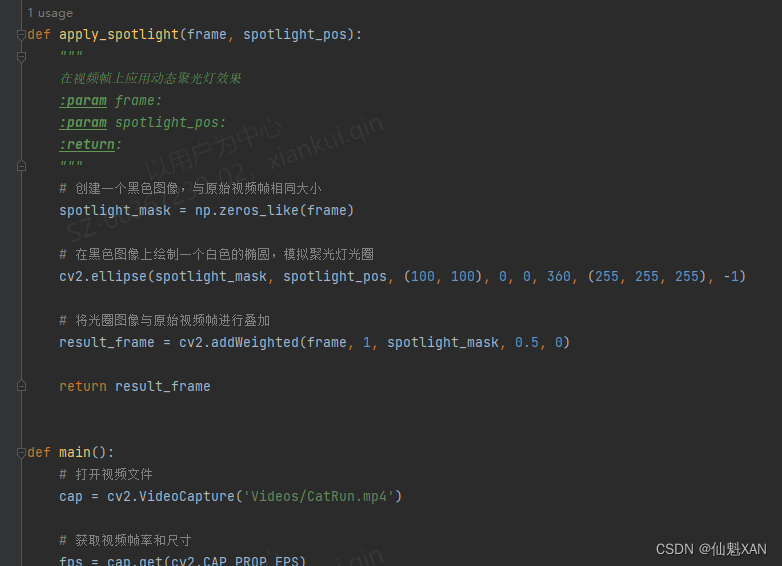
2、运行效果
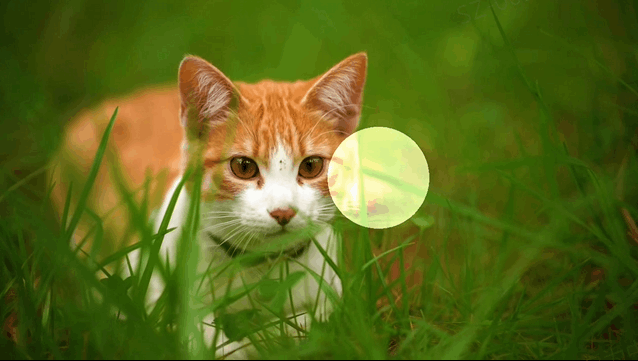
3、具体代码
"""
单个聚光等在视频中移动的效果
"""import cv2
import numpy as npdef apply_spotlight(frame, spotlight_pos):"""在视频帧上应用动态聚光灯效果:param frame: :param spotlight_pos: :return: """# 创建一个黑色图像,与原始视频帧相同大小spotlight_mask = np.zeros_like(frame)# 在黑色图像上绘制一个白色的椭圆,模拟聚光灯光圈cv2.ellipse(spotlight_mask, spotlight_pos, (100, 100), 0, 0, 360, (255, 255, 255), -1)# 将光圈图像与原始视频帧进行叠加result_frame = cv2.addWeighted(frame, 1, spotlight_mask, 0.5, 0)return result_framedef main():# 打开视频文件cap = cv2.VideoCapture('Videos/CatRun.mp4')# 获取视频帧率和尺寸fps = cap.get(cv2.CAP_PROP_FPS)width = int(cap.get(cv2.CAP_PROP_FRAME_WIDTH))height = int(cap.get(cv2.CAP_PROP_FRAME_HEIGHT))# 创建 VideoWriter 对象fourcc = cv2.VideoWriter_fourcc(*'mp4v')out = cv2.VideoWriter('output_video.mp4', fourcc, fps, (width, height))# 初始化聚光灯位置spotlight_pos = (int(width / 2), int(height / 2))# 逐帧处理视频while cap.isOpened():ret, frame = cap.read()if not ret:break# 应用动态聚光灯效果frame_with_spotlight = apply_spotlight(frame, spotlight_pos)# 写入输出视频out.write(frame_with_spotlight)# 更新聚光灯位置(示例中简单地沿着视频宽度方向移动)spotlight_pos = ((spotlight_pos[0] + 5) % width, spotlight_pos[1])# 释放资源cap.release()out.release()cv2.destroyAllWindows()if __name__ == "__main__":main()
4、编写代码,实现多个聚光灯动态移动效果
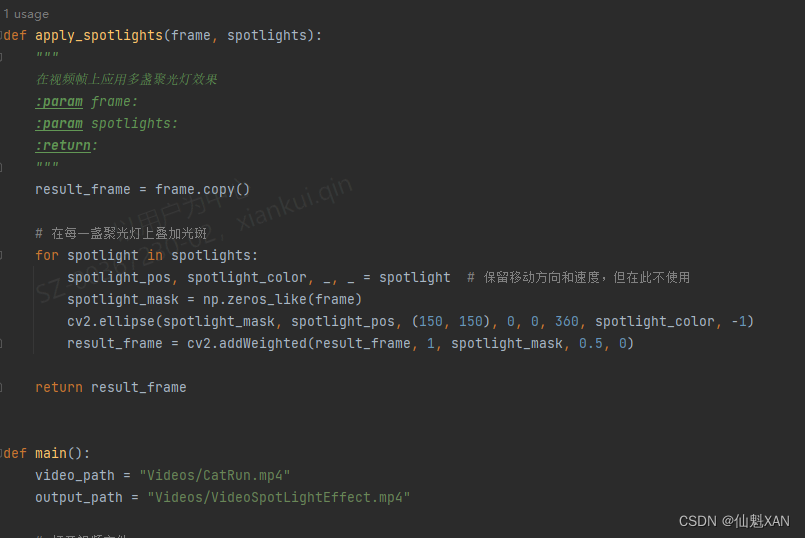
5、运行效果
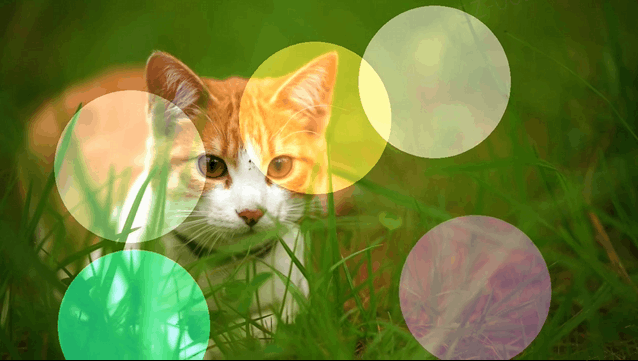
6、具体代码
"""
简单动态聚光灯效果1、apply_spotlights(frame, spotlights):这个函数用于在视频帧上应用多盏聚光灯效果。参数:frame:输入的视频帧,是一个 numpy 数组。spotlights:包含多盏聚光灯信息的列表。每个聚光灯由位置、颜色、移动角度和速度组成。返回值:处理后的视频帧,应用了聚光灯效果。2、main():这个函数是程序的主函数,用于读取输入视频并逐帧处理,添加聚光灯效果后写入输出视频。主要步骤:读取输入视频文件。初始化输出视频文件。创建并初始化多盏聚光灯的信息。逐帧读取输入视频,应用聚光灯效果并写入输出视频。更新每盏聚光灯的位置。函数调用:调用了apply_spotlights()函数来添加聚光灯效果。
"""import cv2
import numpy as np
import random
import mathdef apply_spotlights(frame, spotlights):"""在视频帧上应用多盏聚光灯效果:param frame::param spotlights::return:"""result_frame = frame.copy()# 在每一盏聚光灯上叠加光斑for spotlight in spotlights:spotlight_pos, spotlight_color, _, _ = spotlight # 保留移动方向和速度,但在此不使用spotlight_mask = np.zeros_like(frame)cv2.ellipse(spotlight_mask, spotlight_pos, (150, 150), 0, 0, 360, spotlight_color, -1)result_frame = cv2.addWeighted(result_frame, 1, spotlight_mask, 0.5, 0)return result_framedef main():video_path = "Videos/CatRun.mp4"output_path = "Videos/VideoSpotLightEffect.mp4"# 打开视频文件cap = cv2.VideoCapture(video_path)# 获取视频帧率和尺寸fps = cap.get(cv2.CAP_PROP_FPS)width = int(cap.get(cv2.CAP_PROP_FRAME_WIDTH))height = int(cap.get(cv2.CAP_PROP_FRAME_HEIGHT))# 创建 VideoWriter 对象fourcc = cv2.VideoWriter_fourcc(*'mp4v')out = cv2.VideoWriter(output_path, fourcc, fps, (width, height))# 初始化聚光灯列表,每一盏聚光灯由位置、颜色、移动角度和速度组成spotlights = []for _ in range(5): # 创建5盏聚光灯spotlight_pos = (random.randint(0, width - 1), random.randint(0, height - 1))spotlight_color = (random.randint(0, 255), random.randint(0, 255), random.randint(0, 255))# 随机选择一个移动角度和速度angle = random.uniform(0, 2 * math.pi)speed = random.randint(3, 10)spotlights.append((spotlight_pos, spotlight_color, angle, speed))# 逐帧处理视频while cap.isOpened():ret, frame = cap.read()if not ret:break# 应用多盏聚光灯效果frame_with_spotlights = apply_spotlights(frame, spotlights)# 写入输出视频out.write(frame_with_spotlights)# 更新每一盏聚光灯的位置for i in range(len(spotlights)):# 获取当前聚光灯的位置、颜色、移动角度和速度spotlight_pos, spotlight_color, angle, speed = spotlights[i]# 根据移动角度和速度更新聚光灯位置dx = int(speed * math.cos(angle))dy = int(speed * math.sin(angle))new_x = min(max(0, spotlight_pos[0] + dx), width - 1)new_y = min(max(0, spotlight_pos[1] + dy), height - 1)# 如果聚光灯到达视频边缘,随机选择一个新的移动角度和速度if new_x in [0, width - 1] or new_y in [0, height - 1]:angle = random.uniform(0, 2 * math.pi)speed = random.randint(3, 10)# 更新聚光灯列表中的聚光灯信息spotlights[i] = ((new_x, new_y), spotlight_color, angle, speed)# 释放资源cap.release()out.release()cv2.destroyAllWindows()if __name__ == "__main__":main()
四、注意事项
-
聚光灯移动:
- 确保聚光灯移动的速度和角度自然,避免抖动和突然变化,使得效果更真实。
-
边界处理:
- 当聚光灯移动到视频边缘时,要确保正确地处理边界情况,防止越界。
-
效率优化:
- 考虑到处理视频的效率,尽量使用向量化操作和适当的数据结构,减少循环和不必要的计算。
-
颜色随机性:
- 聚光灯的颜色应该是随机生成的,以增加效果的多样性和真实感。
-
参数调整:
- 可以调整聚光灯的数量、移动速度范围、移动角度范围等参数,以获得更满意的效果。
这篇关于Python 基于 OpenCV 视觉图像处理实战 之 OpenCV 简单视频处理实战案例 之三 简单动态聚光灯效果的文章就介绍到这儿,希望我们推荐的文章对编程师们有所帮助!





